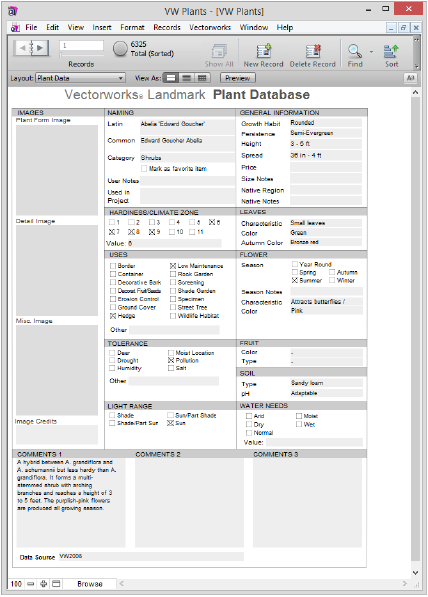Acceder a la base de datos de plantas
Acceder a la base de datos de plantas
|
Comando |
Espacio de trabajo: Ruta |
|
Abrir datos de planta |
Design Suite: AIC > Plantas Landmark: Landmark Menú de contexto |
Para abrir la base de datos de plantas:
Siga los pasos descritos en Seleccionar la fuente de datos de planta y elija Base de datos de plantas de Vectorworks como la fuente de datos.
Si seleccionó catálogo de plantas como la fuente de datos, el comando Abrir datos de planta abre el cuadro de diálogo Datos de planta en su lugar; consulte Acceder a los catálogos de plantas.
Seleccione el comando.
De manera alternativa, haga clic Catálogo de plantas desde el panel Especies y datos o el panel Más datos del cuadro de diálogo Estilo de planta.
Si esta es la primera vez que se accede a la base de datos de plantas y aún no existe en la ubicación especificada, la base de datos es automáticamente creada en esa ubicación. Cuando la base de datos de plantas es abierta en el futuro, usará la información desde esa ubicación. La ubicación de la base de datos de plantas puede ser cambiada en cualquier momento al Seleccionar la fuente de datos de planta y especificar una ubicación diferente.
Es posible mantener varias bases de datos de plantas y cambiar entre ellas con este comando.
La creación de una nueva ubicación de base de datos de plantas puede tardar algunos momentos.
El cuadro de diálogo Plantas de Vectorworks se puede abrir. Especifique un nombre de usuario para la aplicación FileMaker y sus preferencias.
Se abre la base de datos de plantas de Vectorworks en una ventana separada. Deje que se ejecute en segundo plano mientras trabaja en el programa Vectorworks para una comunicación más rápida entre Vectorworks y la base de datos.
Si hizo clic Catálogo de plantas, un cuadro de diálogo indica que Vectorworks está esperando que seleccione datos desde base de datos de plantas para el estilo de planta. Si cambia de parecer sobre obtener los datos de estilo de planta desde la base de datos de plantas, haga clic en Cancelar adquisición de datos.